Tốc độ điểm phát sóng di động chậm có thể là một trở ngại thực sự. Đó là lý do tại sao bất cứ khi nào điểm phát sóng chậm lại, mọi người đều cố gắng thử một số mẹo đã được thử nghiệm giúp tăng hiệu suất ngay lập tức, cho dù đang làm việc từ xa hay stream video khi không có Wi-Fi.
Mục lục bài viết
- 6. Kiểm tra mức sử dụng dữ liệu và giới hạn gói cước
- 5. Dừng hoặc tạm dừng các tiến trình tốn nhiều dữ liệu trên thiết bị điểm phát sóng
- 4. Giới hạn số lượng thiết bị được kết nối
- 3. Tắt chế độ tiết kiệm pin hoặc chế độ năng lượng thấp
- 2. Tối ưu hóa vị trí đặt điểm phát sóng
- 1. Chuyển sang băng tần nhanh nhất
6. Kiểm tra mức sử dụng dữ liệu và giới hạn gói cước
Một vấn đề mà bạn có thể không nghĩ đến khi phải vật lộn với tốc độ điểm phát sóng chậm là gói cước di động của bạn. Theo dõi mức sử dụng dữ liệu là điều rất quan trọng khi sử dụng điểm phát sóng di động, đặc biệt là nếu gói cước của bạn có giới hạn.
Ngay cả với gói cước "không giới hạn", hãy kiểm tra các điều khoản chi tiết để đảm bảo bạn vẫn nằm trong chính sách sử dụng hợp lý đã chỉ định. Khi bạn vượt quá một lượng dữ liệu nhất định, tốc độ vẫn có thể bị giới hạn.
Hầu hết các điện thoại thông minh cho phép bạn theo dõi mức sử dụng dữ liệu trong phần cài đặt và một số nhà mạng cũng cung cấp ứng dụng hoặc cảnh báo để giúp theo dõi mức tiêu thụ của bạn. Nếu bạn đã đạt đến giới hạn của gói cước, hãy cân nhắc nâng cấp lên gói cước có nhiều dữ liệu điểm phát sóng hoặc chuyển sang nhà mạng cung cấp các điều khoản tốt hơn.
5. Dừng hoặc tạm dừng các tiến trình tốn nhiều dữ liệu trên thiết bị điểm phát sóng

Không giống như router chuyên dụng, điện thoại của bạn thực hiện nhiều tác vụ ngoài việc cung cấp quyền truy cập Internet. Điện thoại di động mà bạn đang sử dụng làm điểm phát sóng có thể phải xử lý nhiều tác vụ, dẫn đến tốc độ Internet chậm.
Nếu điện thoại đang xử lý các tiến trình tốn nhiều dữ liệu như cập nhật hệ thống, sao lưu đám mây hoặc tải xuống dung lượng lớn, điện thoại có thể nhanh chóng tiêu tốn băng thông điểm phát sóng của bạn, làm chậm mọi thứ. Những thủ phạm chính cần kiểm tra bao gồm nội dung stream, cập nhật ứng dụng, cập nhật hệ thống, tải xuống file và sao lưu đám mây.
Để tận hưởng tốc độ tối đa khi sử dụng điểm phát sóng di động, hãy dừng hoặc tạm dừng các tác vụ như vậy trên thiết bị. Theo cách này, toàn bộ băng thông sẽ có sẵn để các thiết bị được kết nối sử dụng.
4. Giới hạn số lượng thiết bị được kết nối
Giống như Wi-Fi thông thường, số lượng thiết bị được kết nối với điểm phát sóng di động của bạn sẽ ảnh hưởng đến tốc độ. Mỗi thiết bị chia sẻ cùng một băng thông dữ liệu, vì vậy, bạn càng kết nối nhiều tiện ích, tốc độ của mỗi thiết bị càng chậm.
Vì vậy, kết nối quá nhiều thiết bị với điểm phát sóng di động của bạn có thể nhanh chóng làm chậm mọi thứ. Giới hạn số lượng thiết bị được kết nối để duy trì kết nối nhanh và ổn định tại mọi thời điểm.
Đặc biệt nếu bạn cần tải xuống một file lớn hoặc stream chương trình yêu thích của mình ở chất lượng tốt nhất trên một thiết bị cụ thể, hãy đảm bảo bạn ngắt kết nối những thiết bị không được sử dụng. Nhiều thiết bị hiện đại thực hiện các bản cập nhật nền mà bạn có thể bỏ qua, nhưng lại âm thầm ngốn hết băng thông điểm phát sóng của bạn.
3. Tắt chế độ tiết kiệm pin hoặc chế độ năng lượng thấp
Các điện thoại thông minh hiện đại có tính năng tiết kiệm pin để giảm mức sử dụng pin. Đây là một trong những cách nhanh nhất để kéo dài thời lượng pin trên các thiết bị Android hoặc iOS.
Tuy nhiên, trong khi chế độ tiết kiệm pin hoặc chế độ năng lượng thấp hoạt động hiệu quả trong việc kéo dài thời lượng pin, thì nó lại hạn chế hiệu suất. Để kéo dài thời lượng pin, thiết bị của bạn có thể điều chỉnh tốc độ dữ liệu, dẫn đến tốc độ điểm phát sóng di động chậm hơn.
Khi được bật, điện thoại của bạn có thể không cung cấp đủ năng lượng cho các chức năng mạng cần thiết để có kết nối mạnh và ổn định. Do đó, để có hiệu suất tốt nhất, tốt nhất bạn nên tắt các tính năng tiết kiệm pin này.
Để tắt chế độ năng lượng thấp trên iOS, hãy vào Settings > Battery và tắt Low Power Mode. Trên thiết bị Android, hãy điều hướng đến Settings > Battery > Battery Saver và tắt Use Battery Saver.
Lưu ý: Các bước tắt chế độ tiết kiệm pin trên thiết bị Android cụ thể của bạn có thể khác nhau tùy thuộc vào model và phiên bản Android.
2. Tối ưu hóa vị trí đặt điểm phát sóng
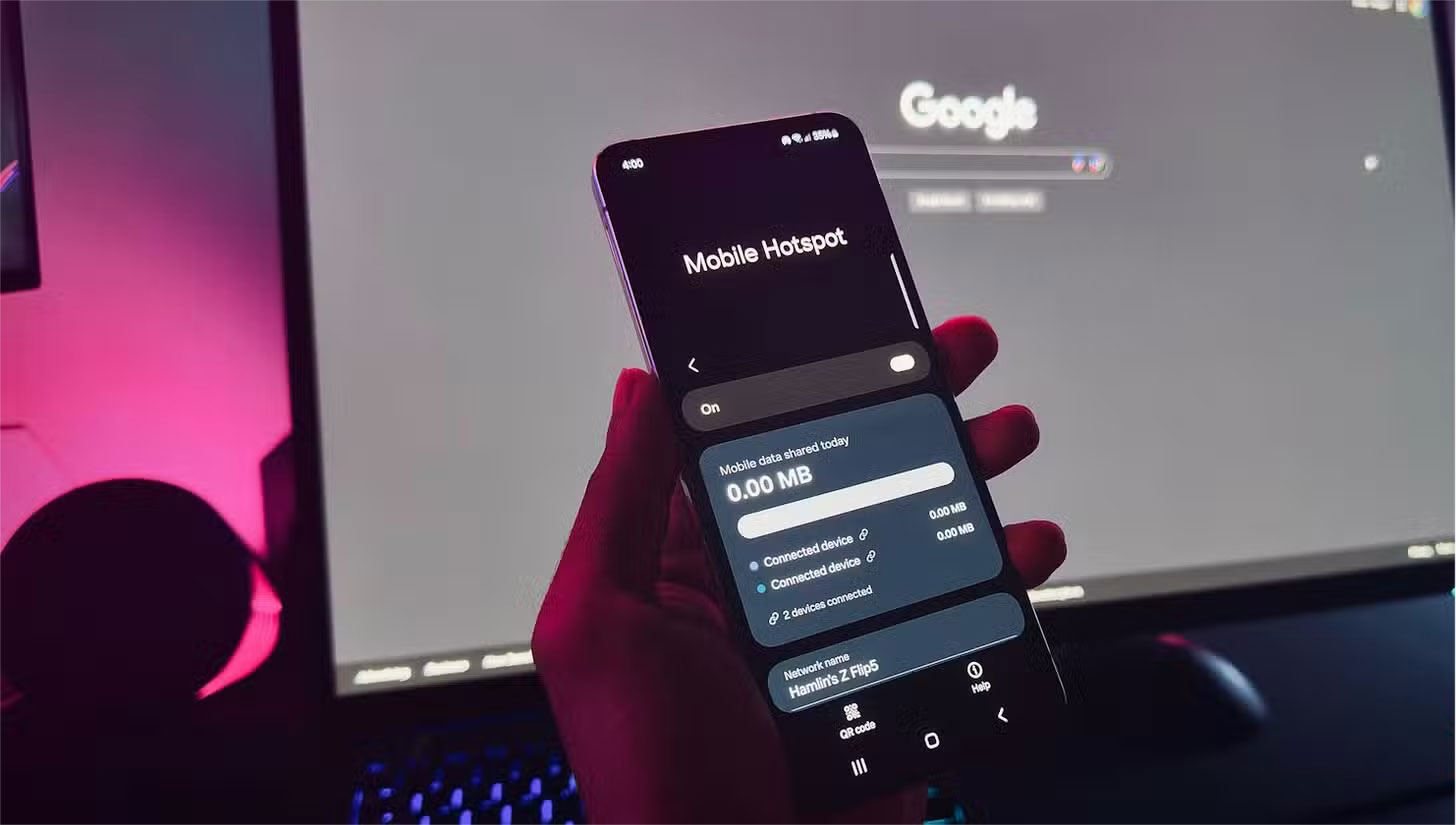
Vì điện thoại vừa đóng vai trò là modem vừa là router khi bạn sử dụng điểm phát sóng di động nên vị trí đặt rất quan trọng. Cường độ tín hiệu mạng ảnh hưởng đáng kể đến tốc độ điểm phát sóng. Bạn có thể biết tín hiệu di động mạnh đến mức nào bằng cách kiểm tra độ mạnh của mạng có trên thanh trạng thái. Nếu chỉ báo mạng không đầy hoặc trên 80%, tín hiệu của bạn có thể quá yếu.
Tối ưu hóa vị trí đặt điểm phát sóng có thể cải thiện đáng kể tốc độ kết nối của bạn. Để có kết quả tốt nhất, hãy đặt thiết bị ở nơi cao ráo, thoáng đãng - lý tưởng nhất là gần cửa sổ nơi có thể bắt được tín hiệu di động mạnh hơn.
Tránh những khu vực kín như ngăn kéo, túi xách hoặc sau những bức tường dày vì những nơi này có thể chặn tín hiệu và làm giảm tốc độ. Nếu bạn ở trong nhà, hãy thử các vị trí khác nhau xung quanh nhà hoặc nơi làm việc để xem tín hiệu hoạt động tốt nhất ở đâu. Ngoài ra, hãy đặt thiết bị được kết nối gần điểm phát sóng hơn để có kết quả tốt nhất.
1. Chuyển sang băng tần nhanh nhất
Cách đầu tiên và hiệu quả nhất để tăng tốc độ điểm phát sóng di động của bạn là sử dụng băng tần nhanh nhất hiện có. Điện thoại thông minh hỗ trợ một số băng tần, bao gồm 3G, 4G và 5G.
Con số càng cao, tốc độ điểm phát sóng của bạn sẽ càng nhanh. Vì vậy, việc chuyển từ 4G sang 5G trên điện thoại có thể tạo ra sự khác biệt rất lớn. Nếu điện thoại và nhà mạng của bạn hỗ trợ 5G, hãy sử dụng nó. Nếu không, hãy sử dụng 4G. Mạng 3G đang dần bị loại bỏ và không cung cấp đủ băng thông cho điểm phát sóng di động mạnh.
Trên iOS, hãy vào Settings > Mobile Service > Mobile Data Options > Voice & Data để thay đổi băng tần của bạn. Trên thiết bị Android, hãy mở Settings > Network & Internet > SIMs, chọn thẻ SIM bạn đang sử dụng cho dữ liệu, sau đó nhấn vào Preferred network type.
Tốc độ điểm phát sóng di động có thể thay đổi do nhiều yếu tố. Tuy nhiên, làm theo các mẹo này sẽ giúp bạn tối đa hóa hiệu suất và tận hưởng kết nối mượt mà, đáng tin cậy hơn ở bất cứ nơi đâu.
 Công nghệ
Công nghệ  AI
AI  Windows
Windows  iPhone
iPhone  Android
Android  Học IT
Học IT  Download
Download  Tiện ích
Tiện ích  Khoa học
Khoa học  Game
Game  Làng CN
Làng CN  Ứng dụng
Ứng dụng 








 Windows 11
Windows 11  Windows 10
Windows 10  Windows 7
Windows 7  Windows 8
Windows 8  Cấu hình Router/Switch
Cấu hình Router/Switch 









 Linux
Linux  Đồng hồ thông minh
Đồng hồ thông minh  macOS
macOS  Chụp ảnh - Quay phim
Chụp ảnh - Quay phim  Thủ thuật SEO
Thủ thuật SEO  Phần cứng
Phần cứng  Kiến thức cơ bản
Kiến thức cơ bản  Lập trình
Lập trình  Dịch vụ công trực tuyến
Dịch vụ công trực tuyến  Dịch vụ nhà mạng
Dịch vụ nhà mạng  Quiz công nghệ
Quiz công nghệ  Microsoft Word 2016
Microsoft Word 2016  Microsoft Word 2013
Microsoft Word 2013  Microsoft Word 2007
Microsoft Word 2007  Microsoft Excel 2019
Microsoft Excel 2019  Microsoft Excel 2016
Microsoft Excel 2016  Microsoft PowerPoint 2019
Microsoft PowerPoint 2019  Google Sheets
Google Sheets  Học Photoshop
Học Photoshop  Lập trình Scratch
Lập trình Scratch  Bootstrap
Bootstrap  Năng suất
Năng suất  Game - Trò chơi
Game - Trò chơi  Hệ thống
Hệ thống  Thiết kế & Đồ họa
Thiết kế & Đồ họa  Internet
Internet  Bảo mật, Antivirus
Bảo mật, Antivirus  Doanh nghiệp
Doanh nghiệp  Ảnh & Video
Ảnh & Video  Giải trí & Âm nhạc
Giải trí & Âm nhạc  Mạng xã hội
Mạng xã hội  Lập trình
Lập trình  Giáo dục - Học tập
Giáo dục - Học tập  Lối sống
Lối sống  Tài chính & Mua sắm
Tài chính & Mua sắm  AI Trí tuệ nhân tạo
AI Trí tuệ nhân tạo  ChatGPT
ChatGPT  Gemini
Gemini  Điện máy
Điện máy  Tivi
Tivi  Tủ lạnh
Tủ lạnh  Điều hòa
Điều hòa  Máy giặt
Máy giặt  Cuộc sống
Cuộc sống  TOP
TOP  Kỹ năng
Kỹ năng  Món ngon mỗi ngày
Món ngon mỗi ngày  Nuôi dạy con
Nuôi dạy con  Mẹo vặt
Mẹo vặt  Phim ảnh, Truyện
Phim ảnh, Truyện  Làm đẹp
Làm đẹp  DIY - Handmade
DIY - Handmade  Du lịch
Du lịch  Quà tặng
Quà tặng  Giải trí
Giải trí  Là gì?
Là gì?  Nhà đẹp
Nhà đẹp  Giáng sinh - Noel
Giáng sinh - Noel  Hướng dẫn
Hướng dẫn  Ô tô, Xe máy
Ô tô, Xe máy  Tấn công mạng
Tấn công mạng  Chuyện công nghệ
Chuyện công nghệ  Công nghệ mới
Công nghệ mới  Trí tuệ Thiên tài
Trí tuệ Thiên tài